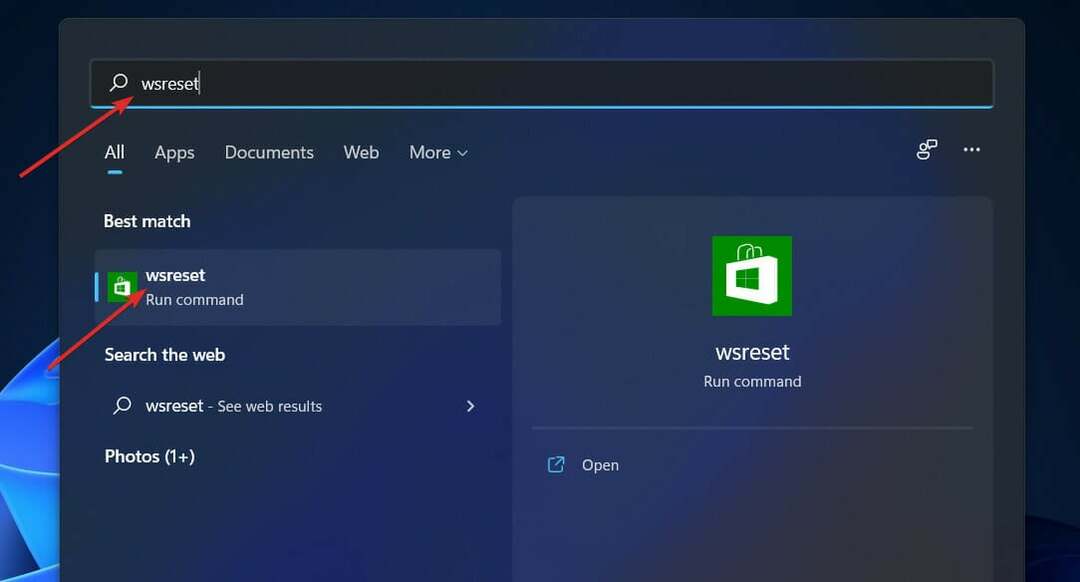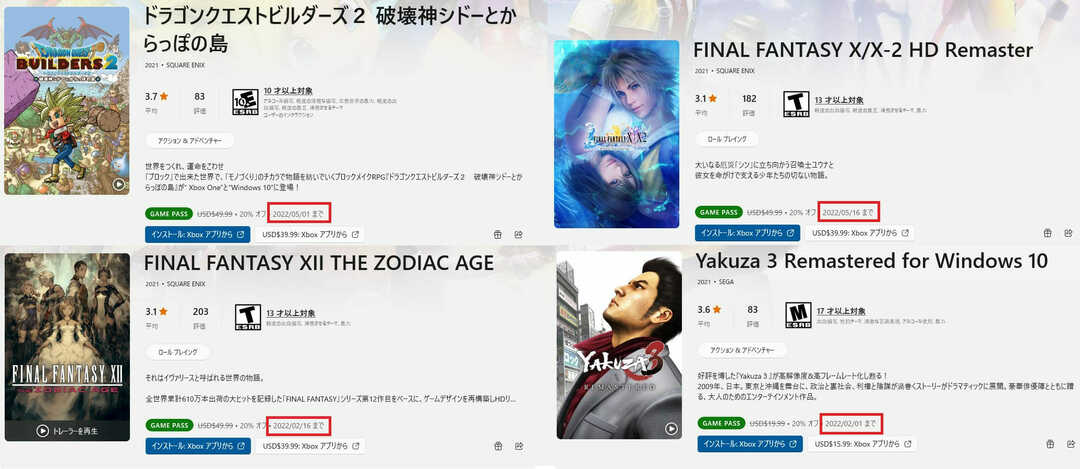- Xbox Game Pass ir lielisks avots, lai spēlētāji varētu iegūt iecienītākās datora un Xbox spēles.
- Tālāk sniegtā rokasgrāmata palīdzēs tiem, kam ir problēmas ar Xbox Game Pass spēļu instalēšanu datorā.
- Vai nepieciešama papildu palīdzība saistībā ar Xbox? Par laimi mums ir vesels Xbox sadaļa piepildīts ar rakstiem.
- Avid spēlētāji varētu arī vēlēties apskatīt mūsu rakstus Spēļu sadaļa arī!

Šī programmatūra novērsīs izplatītākās datora kļūdas, pasargās jūs no failu zaudēšanas, ļaunprātīgas programmatūras, aparatūras kļūmes un optimizēs datoru maksimālai veiktspējai. Labojiet datora problēmas un noņemiet vīrusus tūlīt ar trim vienkāršām darbībām:
- Lejupielādējiet Restoro datoru labošanas rīku kas nāk ar patentēto tehnoloģiju (patents pieejams šeit).
- Klikšķis Sāciet skenēšanu lai atrastu Windows problēmas, kas varētu radīt problēmas ar datoru.
- Klikšķis Labot visu lai novērstu problēmas, kas ietekmē datora drošību un veiktspēju
- Restoro ir lejupielādējis 0 lasītāji šomēnes.
Microsoft piedāvā Game Pass, a abonēšanas pakalpojums, kas piedāvā neierobežotu piekļuvi vairāk nekā 100 spēlēm ka var spēlēt jebkur. Tas nozīmē, ka spēle nav jāpērk atsevišķi Xbox kā arī PC.
Tomēr daži lietotāji ir ziņojuši, ka viņi nespēj datorā instalēt spēles caurlaides spēles. Šķiet, ka tā ir izplatīta problēma, un to var atrisināt, nedaudz pielabojot datoru un Microsoft kontu. Lūk, viens lietotāja teikto šajā jautājumā.
Nesen es savam kontam pievienoju Game Pass 14 dienu izmēģinājumu. Tas ir diezgan labs, un tajā ir pienācīgas spēles par nelielu cenu, lai gan es nevaru instalēt nevienu no iekļautajām spēlēm
Novērst kļūdu, veicot tālāk norādītās darbības.
Kā panākt, lai Xbox Game Pass darbotos datorā?
1. Mainiet reģionu savā datorā
- Pēc tam noklikšķiniet uz Sākt un atlasiet Iestatījumi.
- Atlasiet Laiks un valoda opcija.
- Klikšķiniet uz Novads zem Laiksun valoda.

- Noklikšķiniet uz nolaižamās izvēlnes Valsts vai Novads un atlasiet vienu no valstīm, kas bija norādītas Game Pass atbalstītās valsts lapā, šeit.
- Pārstartējiet dators (pēc izvēles).
- Palaidiet Microsoft veikals un mēģiniet instalēt Game Pass spēli.

Alternatīvi, jūs varētu arī mainīt sava datora reģionu, mainot sava servera serveri VPN.
Ja jums nepieder VPN, labāk nekavējoties izmēģiniet privāto piekļuvi internetam. Tam ir vairāk nekā 1400 serveri 46 dažādās valstīs visā pasaulē, garantējot jums pilnīgu pārklājumu un bez ģeobloķēšanas.
Šo pakalpojumu uztur un izplata Kape Technologies ir ārkārtīgi stabila, ļaujot jums pilnībā izmantot valdības un pat interneta pakalpojumu sniedzēja privātumu, vispār neietekmējot savienojuma ātrumu.
Tas nozīmē, ka jūs varat iet uz priekšu un spēlēt visu, ko vēlaties, un joprojām saglabāt aktīvu VPN pakalpojumu, jo aizkavēšanās vairs nebūs problēma.

Privāta piekļuve internetam
Turpiniet izmēģināt privāto piekļuvi internetam un instalēt spēles no iecienītākajām platformām vairs nevajadzētu radīt problēmas!
Nopērc to tagad!
2. servera kļūda
- Ja jūs saskaras ar problēmu ar kādu konkrētu spēli Game Pass, tad problēma var būt izstrādātājiem vai Microsoft Windows veikalā.
- Reizēm serveris var būt aizņemts vai nedarbojas apkopes dēļ.

- Izstrādātāji parasti atjaunina lietotājus par jebkuru problēmu viņu oficiālajā mediju kontā, piemēram, Twitter vai oficiālajā izstrādātāja vietnē.
- Tāpēc noteikti pārbaudiet izstrādātāja oficiālo sociālo mediju kontu, lai redzētu, vai spēļu serveri nedarbojas.
Piezīme: Šīs problēmas cēlonis var būt arī Xbox Game Pass pirkšana no nesankcionētiem mazumtirgotājiem. AVienmēr pārliecinieties, ka saņemat abonementu tikai no oficiālās vietnes, kur varat piekļūt visi Xbox Game Pass nosaukumi tikai par 9,99 ASV dolāriem mēnesī!
3. Atiestatiet Windows veikala kešatmiņu
- Nospiediet Windows taustiņu un ierakstiet wsreset.
- Meklēšanas rezultātos noklikšķiniet uz Wsreset (palaist komandu)opcija.

- Pagaidiet komandas izpildi, un tai vajadzētu atiestatīt Windows Veikals kešatmiņa. Palaidiet Windows veikala lietotni un pārbaudiet, vai tajā nav uzlabojumu. Ja nē, izmēģiniet nākamo risinājumu.
4. Palaidiet Windows veikala problēmu novēršanas rīku
- Klikšķiniet uz Sākt un atlasiet Iestatījumi.
- Izvēlieties Atjaunināšana un drošība.
- Klikšķiniet uz Problēmu novēršana opcija.
- Ritiniet uz leju un noklikšķiniet uz Windows veikala lietotnes un noklikšķiniet uz Palaidiet problēmu novēršanas rīku.

- Problēmu novēršanas rīks skenēs sistēmu, vai nav problēmu, kas saistītas ar Windows veikalu, un attiecīgi ieteiks labojumus.

- Pagaidiet, līdz tiek lietoti labojumi, un pēc tam restartējiet Windows veikalu. Pārbaudiet, vai kļūda ir novērsta un vai jūs varat instalēt Game Pass spēles.
labot
 Vai jums joprojām ir problēmas?Labojiet tos ar šo rīku:
Vai jums joprojām ir problēmas?Labojiet tos ar šo rīku:
- Lejupielādējiet šo datora labošanas rīku novērtēts kā lielisks vietnē TrustPilot.com (lejupielāde sākas šajā lapā).
- Klikšķis Sāciet skenēšanu lai atrastu Windows problēmas, kas varētu radīt problēmas ar datoru.
- Klikšķis Labot visu lai novērstu problēmas ar patentēto tehnoloģiju (Ekskluzīva atlaide mūsu lasītājiem).
Restoro ir lejupielādējis 0 lasītāji šomēnes.